Hoe verwijdert u de LunarLookup adware uit uw besturingssysteem?
Mac VirusOok bekend als: Advertenties van LunarLookup
Doe een gratis scan en controleer of uw computer is geïnfecteerd.
VERWIJDER HET NUOm het volledige product te kunnen gebruiken moet u een licentie van Combo Cleaner kopen. Beperkte proefperiode van 7 dagen beschikbaar. Combo Cleaner is eigendom van en wordt beheerd door RCS LT, het moederbedrijf van PCRisk.
Hoe verwijdert u de LunarLookup adware van een Mac-computer?
Wat is LunarLookup?
LunarLookup is frauduleuze software die wordt geklasseerd als adware. De app heeft ook eigenschappen van een browserkaper. LunarLookup vertoont opdringerige advertenties, wijzigt de browserinstellingen en promoot valse zoekmachines. Bovendien hebben de meeste adware-apps en browserkapers datatracking-functionaliteit om het surfgedrag van gebruikers te volgen. Vanwege de dubieuze methoden die worden gebruikt om LunarLookup te verspreiden, wordt het ook geclassificeerd als een mogelijk ongewenste toepassing (mogelijk ongewenst programma). Een van deze dubieuze distributietechnieken is via valse Adobe Flash Player-updates. Valse software-installatieprogramma's en updaters worden ook gebruikt om trojans, ransomware en andere malware te verspreiden.
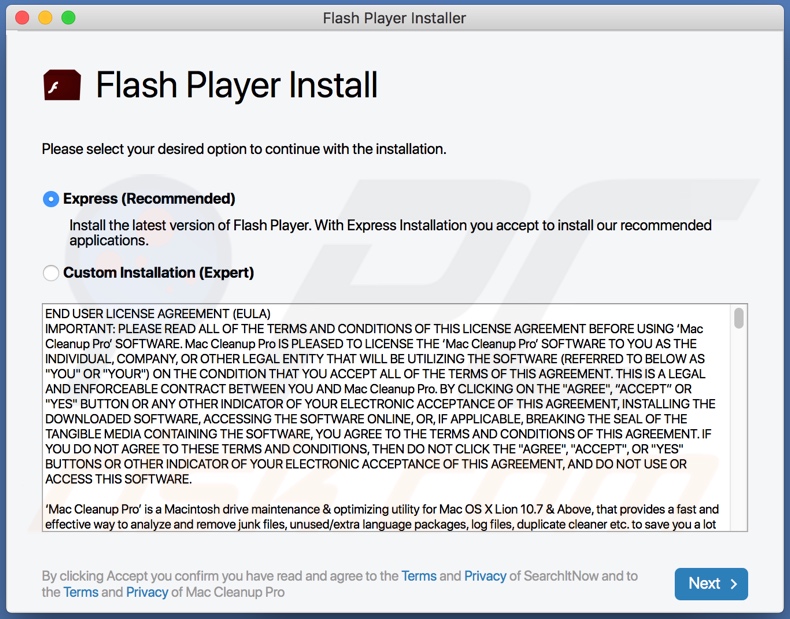
LunarLookup maakt het plaatsen van allerlei opdringerige advertenties zoals pop-ups, banners, kortingsbonnen, enquêtes en andere mogelijk en dit bovenop elke website. Ze overlappen de inhoud van webpagina's en vertragen de browser. Wanneer erop wordt geklikt verwijzen deze advertenties bovendien door naar onbetrouwbare, frauduleuze, verkoopgerichten, gecompromitteerde, misleidende en kwaadaardige websites. Sommige opdringerige advertenties kunnen na het aanklikken scripts uitvoeren die zijn ontworpen om stiekem malafide software te downloaden / installeren (bijv. mogelijk ongewenste programma's). Browserkapers zoals LunarLookup wijzigenen de homepage, de standaardzoekmachine en de URL voor nieuwe tabbladen en venster naar de adressen van valse zoekmachines. Bij elke zoekopdracht via de URL-balk en bij nieuwe browsertabbladen / geopende vensters worden gebruikers dan omgeleid naar het gepromote adres. Valse zoekmachines zijn zelden in staat om eigen resultaten te leveren, en daarom verwijzen ze door naar (soms via omleidingsketens) Yahoo, Google, Bing en andere legitieme websites. Zelfs als valse zoekmachines wel eigen resultaten leveren, zijn deze vaak onnauwkeurig of promoten ze dubieuze en kwaadaardige websites. Om een getroffen browser te herstellen, moet de browserkaper worden verwijderd, aangezien alle wijzigingen die gebruikers proberen aan te brengen in hun browser, automatisch worden gereset (als toegang tot de instellingen überhaupt is toegestaan). De meeste mogelijk ongewenste programma's kunnen gegevens registreren, en het is zeer waarschijnlijk dat LunarLookup dit ook doet. Deze ongewenste apps kunnen de browse-activiteit (bezochte URL's, bekeken pagina's, ingevoerde zoekopdrachten enz.) registreren en daar persoonlijke informatie uit verzamelen (IP-adressen, geolocaties en andere details). De verzamelde gegevens worden doorgaans verkocht aan derden (mogelijk cybercriminelen) die deze willen misbruiken om er geld mee te verdienen. Zo kan de aanwezigheid van mogelijk ongewenste programma's op apparaten leiden tot systeeminfiltratie en infecties, ernstige privacyschendingen, financiële verliezen en zelfs identiteitsdiefstal. Om de integriteit van het apparaat en de veiligheid van de gebruiker te garanderen, verwijdert u best onmiddellijk alle verdachte applicaties, browserextensies en plug-ins.
| Naam | Advertenties van LunarLookup |
| Type bedreiging | Adware, Mac-malware, Mac-virus |
| Detectienamen | Avast (MacOS:Adload-AD [Trj]), GData (OSX.Trojan.Agent.CJZ2KB), ESET-NOD32 (een variant van OSX/TrojanDownloader.Adload.), Kaspersky (Not-a-virus:HEUR:AdWare.OSX.Cimpli.k), volledige lijst (VirusTotal). |
| Extra info | Deze app is afkomstig uit de Adload malware-groep. |
| Symptomen | Uw Mac wordt langzamer dan normaal, u ziet ongewenste pop-upadvertenties, u wordt omgeleid naar dubieuze websites. |
| Distributiemethodes | Misleidende pop-upadvertenties, gratis software-installatieprogramma's (bundeling), valse Flash Player-installatieprogramma's, downloads van torrent-bestanden. |
| Schade | Bespioneren van internetbrowsers (mogelijke privacyschendingen), weergave van ongewenste advertenties, omleidingen naar dubieuze websites, verlies van privé-informatie. |
| Malware verwijderen (Windows) |
Om mogelijke malware-infecties te verwijderen, scant u uw computer met legitieme antivirussoftware. Onze beveiligingsonderzoekers raden aan Combo Cleaner te gebruiken. Combo Cleaner voor Windows DownloadenGratis scanner die controleert of uw computer geïnfecteerd is. Om het volledige product te kunnen gebruiken moet u een licentie van Combo Cleaner kopen. Beperkte proefperiode van 7 dagen beschikbaar. Combo Cleaner is eigendom van en wordt beheerd door RCS LT, het moederbedrijf van PCRisk. |
SkilledEntry, WebSearchStride en ProgressStart zijn enkele voorbeelden van andere besmettingen met adware. Deze software lijkt misschien legitiem en onschadelijk, maar veel mensen worden misleid met aanbiedingen van "nuttige" functies, die doorgaans simpelweg niet werken. Dit geldt in feite voor de meeste mogelijke ongewenste programma's. Deze ongewenste apps hebben maar één doel: winst opleveren voor de ontwikkelaars, terwijl gewone gebruikers geen toegevoegde waarde krijgen en juist ernstige problemen kunnen ervaren. Mogelijk ongewenste programma's vertonen opdringerige advertenties, wijzigen browserinstellingen, veroorzaken doorverwijzingen en registreren gevoelige data.
Hoe werd LunarLookup op mijn computer geïnstalleerd?
Mogelijk ongewenste programma's worden verspreid via de downloaders en installers van andere software. Dit wordt "bundelen" genoemd, een misleidende marketingtactiek waarbij legitieme software wordt voorverpakt samen met ongewenste of kwaadaardige toevoegingen. Het overhaasten van downloads / installaties (bijv. negeren van de voorwaarden, stappen overslaan, vooraf ingestelde opties gebruiken, enz.) verhoogt het risico dat er onbedoeld gebundelde of dubieuze inhoud op het systeem wordt toegelaten. Opdringerige advertenties die worden aangeklikt kunnen scripts uitvoeren om mogelijke ongewenste programma's te downloaden / installeren zonder toestemming van de gebruikers. Sommige van deze apps hebben zelfs "officiële" promotionele websites waarvan ze kunnen worden gedownload.
Hoe voorkomt u de installatie van mogelijk ongewenste applicaties?
Het is sterk aanbevolen om alle software te onderzoeken voordat u deze downloadt, installeert of aanschaft. Downloads mogen alleen worden uitgevoerd vanaf officiële en geverifieerde bronnen. Onbetrouwbare downloadkanalen zoals niet-officiële en gratis websites voor het hosten van bestanden (freeware), P2P-deelnetwerken (BitTorrent, Gnutella, eMule, enz.) en andere externe downloaders kunnen misleidende en gebundelde inhoud aanbieden. Wees voorzichtig met download- en installatieprocessen. Lees de voorwaarden, bestudeer alle mogelijke opties, gebruik de "Aangepaste / Geavanceerde" instellingen en weiger aanbiedingen om extra apps, tools, functies, enz. te downloaden / installeren. Opdringerige advertenties lijken misschien legitiem, maar ze kunnen doorverwijzen naar dubieuze sites (met inhoud zoals gokspelen, pornografie, dating voor volwassenen en andere). Als u dergelijke advertenties / omleidingen opmerkt, controleer dan het systeem en verwijder alle verdachte applicaties, browserextensies en plug-ins onmiddellijk. Als uw computer al is geïnfecteerd met LunarLookup, dan raden we u aan een scan uit te voeren met Combo Cleaner Antivirus voor Windows om deze adware automatisch te verwijderen.
Aan LunarLookup adware gerelateerde bestanden die verwijderd moeten worden:
- ~/Library/Application Support/com.LunarLookup/LunarLookup
- ~/Library/Application Support/com.LunarLookupDaemon/LunarLookup
- ~/Library/LaunchAgents/com.LunarLookup.plist
- ~/Library/LaunchDaemons/com.LunarLookupDaemon.plist
BELANGRIJKE OPMERKING! In sommige gevallen wijzigen kwaadaardige applicaties zoals LunarLookUp de proxy-instellingen van het systeem, waardoor ze ongewenste omleidingen naar een groot aantal verdachte websites kunnen veroorzaken.
De omleidingen zullen waarschijnlijk blijven bestaan, zelfs nadat de toepassing zelf is verwijderd. U moet ze dus handmatig herstellen.
Stap 1: Klik op het tandwielpictogram in het Dock om naar de systeeminstellingen te navigeren. Als het pictogram niet aanwezig is in het Dock, kunt u het vinden in Launchpad.

Stap 2: Navigeer naar de netwerkinstellingen.

Stap 3: Selecteer het verbonden netwerk en klik op "Geavanceerd ...".

Stap 4: Klik op het tabblad "Proxies" en vink alle protocollen uit. U moet ook de instellingen van elk protocol herstellen naar de standaardinstellingen - "*.local, 169.254/16".

Onmiddellijke automatische malwareverwijdering:
Handmatig de dreiging verwijderen, kan een langdurig en ingewikkeld proces zijn dat geavanceerde computer vaardigheden vereist. Combo Cleaner is een professionele automatische malware verwijderaar die wordt aanbevolen om malware te verwijderen. Download het door op de onderstaande knop te klikken:
DOWNLOAD Combo CleanerDoor het downloaden van software op deze website verklaar je je akkoord met ons privacybeleid en onze algemene voorwaarden. Om het volledige product te kunnen gebruiken moet u een licentie van Combo Cleaner kopen. Beperkte proefperiode van 7 dagen beschikbaar. Combo Cleaner is eigendom van en wordt beheerd door RCS LT, het moederbedrijf van PCRisk.
Snelmenu:
- Wat is LunarLookup?
- STAP 1. Verwijder aan LunarLookup gerelateerde bestanden en mappen uit OSX.
- STAP 2. Verwijder de LunarLookup advertenties uit Safari.
- STAP 3. Verwijder de LunarLookup adware uit Google Chrome.
- STAP 4. Verwijder de LunarLookup advertenties uit Mozilla Firefox.
Video die toont hoe adware en browserkapers te verwijderen van een Mac computer:
De LunarLookup adware verwijderen:
Verwijder aan LunarLookup gerelateerde mogelijk ongewenste applicaties uit uw map "Applicaties":

Klik op het pictogram Finder. Selecteer in het Finder-venster "Applicaties". Zoek in de map met toepassingen naar "MPlayerX", "NicePlayer", of andere verdachte toepassingen en sleep ze naar de prullenbak. Na het verwijderen van de potentieel ongewenste toepassing(en) die online advertenties veroorzaken, scant u uw Mac op eventuele resterende ongewenste componenten.
DOWNLOAD verwijderprogramma voor malware-infecties
Combo Cleaner die controleert of uw computer geïnfecteerd is. Om het volledige product te kunnen gebruiken moet u een licentie van Combo Cleaner kopen. Beperkte proefperiode van 7 dagen beschikbaar. Combo Cleaner is eigendom van en wordt beheerd door RCS LT, het moederbedrijf van PCRisk.
Verwijder aan de advertenties van lunarlookup gerelateerde bestanden en mappen:

Klik op het Finder icoon, vanuit de menubalk kies je Ga en klik je op Ga naar map...
 Controleer of er zich door de adware aangemaakte bestanden bevinden in de map /Library/LaunchAgents folder:
Controleer of er zich door de adware aangemaakte bestanden bevinden in de map /Library/LaunchAgents folder:

In de Ga naar map...-balk typ je: /Library/LaunchAgents
 In de map “LaunchAgents” zoek je naar recent toegevoegde verdachte bestanden en je verplaatst deze naar de prullenbak. Voorbeelden van bestanden aangemaakt door adware: “installmac.AppRemoval.plist”, “myppes.download.plist”, “mykotlerino.ltvbit.plist”, “kuklorest.update.plist”, enz. Adware installeert vaak bestanden met hetzelfde bestandsnaampatroon.
In de map “LaunchAgents” zoek je naar recent toegevoegde verdachte bestanden en je verplaatst deze naar de prullenbak. Voorbeelden van bestanden aangemaakt door adware: “installmac.AppRemoval.plist”, “myppes.download.plist”, “mykotlerino.ltvbit.plist”, “kuklorest.update.plist”, enz. Adware installeert vaak bestanden met hetzelfde bestandsnaampatroon.
 Controleer of er zich door adware aangemaakte bestanden bevinden in de map /Library/Application Support:
Controleer of er zich door adware aangemaakte bestanden bevinden in de map /Library/Application Support:

In de Ga naar map...-balk typ je: /Library/Application Support
 In de map “Application Support” zoek je naar recent toegevoegde verdachte mappen. Bijvoorbeeld “MplayerX” or “NicePlayer”, en je verplaatst deze mappen naar de prullenbak.
In de map “Application Support” zoek je naar recent toegevoegde verdachte mappen. Bijvoorbeeld “MplayerX” or “NicePlayer”, en je verplaatst deze mappen naar de prullenbak.
 Controleer of er zich door adware aangemaakte bestanden bevinden in de map ~/Library/LaunchAgents:
Controleer of er zich door adware aangemaakte bestanden bevinden in de map ~/Library/LaunchAgents:

In de Ga naar map...-balk typ je: ~/Library/LaunchAgents

In de map “LaunchAgents” zoek je naar recent toegevoegde verdachte bestanden en je verplaatst deze naar de prullenbak. Voorbeelden van bestanden aangemaakt door adware: “installmac.AppRemoval.plist”, “myppes.download.plist”, “mykotlerino.ltvbit.plist”, “kuklorest.update.plist”, enz. Adware installeert vaak verschillende bestanden met hetzelfde bestandsnaampatroon.
 Controleer of er zich door adware aangemaakte bestanden bevinden in de map /Library/LaunchDaemons:
Controleer of er zich door adware aangemaakte bestanden bevinden in de map /Library/LaunchDaemons:
 In de Ga naar map...-balk typ je: /Library/LaunchDaemons
In de Ga naar map...-balk typ je: /Library/LaunchDaemons
 In de map “LaunchDaemons” zoek je naar recent toegevoegde verdachte bestanden. Voorbeelden zijn: “com.aoudad.net-preferences.plist”, “com.myppes.net-preferences.plist”, "com.kuklorest.net-preferences.plist”, “com.avickUpd.plist”, etc., en je verplaatst deze naar de prullenbak.
In de map “LaunchDaemons” zoek je naar recent toegevoegde verdachte bestanden. Voorbeelden zijn: “com.aoudad.net-preferences.plist”, “com.myppes.net-preferences.plist”, "com.kuklorest.net-preferences.plist”, “com.avickUpd.plist”, etc., en je verplaatst deze naar de prullenbak.
 Scan uw Mac met Combo Cleaner:
Scan uw Mac met Combo Cleaner:
Als u alle stappen in de juiste volgorde hebt gevolgd dan zou uw Mac nu helemaal virus- en malwarevrij moeten zijn. Om zeker te weten of uw systeem niet langer besmet is voert u best een scan uit met Combo Cleaner Antivirus. Download dit programma HIER. Na het downloaden van het bestand moet u dubbelklikken op het combocleaner.dmg installatiebestand, in het geopende venster sleept u het Combo Cleaner-icoon naar het Applicaties-icoon. Nu opent u launchpad en klikt u op het Combo Cleaner-icoon. Wacht tot Combo Cleaner de virusdefinities heeft bijgewerkt en klik vervolgens op de knop 'Start Combo Scan'.

Combo Cleaner zal uw Mac scannen op malwarebesmettingen. Als de scan meldt 'geen bedreigingen gevonden' - dan betekent dit dat u verder de verwijderingsgids kunt volgen. In het andere geval is het aanbevolen alle gevonden besmettingen te verwijderen voor u verder gaat.

Na het verwijderen van bestanden en mappen die werden aangemaakt door deze adware ga je verder met het verwijderen van frauduleuze extensies uit je internetbrowsers.
Advertenties van LunarLookup verwijderen uit de internetbrowsers:
 Kwaadaardige extensies verwijderen uit Safari:
Kwaadaardige extensies verwijderen uit Safari:
Verwijder aan advertenties van lunarlookup gerelateerde Safari extensies:

Open de Safari-browser, vanuit de menubalk selecteer je "Safari" en klik je op "Voorkeuren...".

In het scherm met de voorkeuren selecteer je "Extensies" en zoek je naar recent geïnstalleerde verdachte extensies. Als je die gevonden hebt klik je op de "Verwijderen"-knop er net naast. Merk op dat je veilig alle extensies kunt verwijderen uit de Safari-browser, ze zijn niet noodzakelijk voor een goede werking van de browser.
- Als je problemen blijft hebben met browser doorverwijzingen en ongewenste advertenties lees je hier hoe Safari te resetten.
 Kwaadaardige plug-ins verwijderen uit Mozilla Firefox:
Kwaadaardige plug-ins verwijderen uit Mozilla Firefox:
Verwijder aan advertenties van lunarlookup gerelateerde Mozilla Firefox add-ons:

Open je Mozilla Firefox-browser. In de rechterbovenhoek van het scherm klik je op de "Menu openen"-knop (met de drie horizontale lijnen). Uit het geopende menu selecteer je "Add-ons".

Kies het tabblad "Extensies" en zoek naar recent geïnstalleerde verdachte add-ons. Eens gevonden klik je op de "Verwijderen"-knop er net naast. Merk op dat je veilig alle extensies uit je Mozilla Firefox-browser kunt verwijderen - ze zijn niet noodzakelijk voor de goede werking van de browser.
- Als je problemen blijft ervaren met browser doorverwijzingen en ongewenste advertenties kun je ook Mozilla Firefox resetten.
 Kwaadaardige extensies verwijderen uit Google Chrome:
Kwaadaardige extensies verwijderen uit Google Chrome:
Verwijder aan advertenties van lunarlookup gerelateerde Google Chrome add-ons:

Open Google Chrome en klik op de "Chrome menu"-knop (drie horizontale lijnen) gesitueerd in de rechterbovenhoek van het browserscherm. In het uitklapmenu selecteer je "Meer tools" en vervolgens "Extensies".

In het scherm "Extensies" zoek je naar recent geïnstalleerde verdachte add-ons. Als je die gevonden hebt klik je op de "Prullenbak"-knop er net naast. Merk op dat je veilig alle extensies uit je Google Chrome-browser kunt verwijderen. Ze zijn niet noodzakelijk voor een goede werking van de browser.
- Als je problemen blijft ervaren met browser doorverwijzingen en ongewenste advertenties kun je ook Google Chrome resetten.
Delen:

Tomas Meskauskas
Deskundig beveiligingsonderzoeker, professioneel malware-analist
Ik ben gepassioneerd door computerbeveiliging en -technologie. Ik ben al meer dan 10 jaar werkzaam in verschillende bedrijven die op zoek zijn naar oplossingen voor computertechnische problemen en internetbeveiliging. Ik werk sinds 2010 als auteur en redacteur voor PCrisk. Volg mij op Twitter en LinkedIn om op de hoogte te blijven van de nieuwste online beveiligingsrisico's.
Het beveiligingsportaal PCrisk wordt aangeboden door het bedrijf RCS LT.
Gecombineerde krachten van beveiligingsonderzoekers helpen computergebruikers voorlichten over de nieuwste online beveiligingsrisico's. Meer informatie over het bedrijf RCS LT.
Onze richtlijnen voor het verwijderen van malware zijn gratis. Als u ons echter wilt steunen, kunt u ons een donatie sturen.
DonerenHet beveiligingsportaal PCrisk wordt aangeboden door het bedrijf RCS LT.
Gecombineerde krachten van beveiligingsonderzoekers helpen computergebruikers voorlichten over de nieuwste online beveiligingsrisico's. Meer informatie over het bedrijf RCS LT.
Onze richtlijnen voor het verwijderen van malware zijn gratis. Als u ons echter wilt steunen, kunt u ons een donatie sturen.
Doneren
▼ Toon discussie